python在使用过程中安装库的方法
原创- 背景: 在学习python的过程中难免会出现python解释器中没有所需要的库,这时我们就要自行的去安装这些库了;当然如果使用的anaconda集成环境的话在安装python一些依赖环境中会简单不少(ps:推荐大家使用anaconda) 2.安装方法: 安装这些库和依赖环境的方法大体上可以分为三种:1.通过pycharm中安装;2.通过命令行的方式进行安装;3.手动安装
3.方法一:pycharm安装:
1.打开pycharm编辑器点击左上角的File
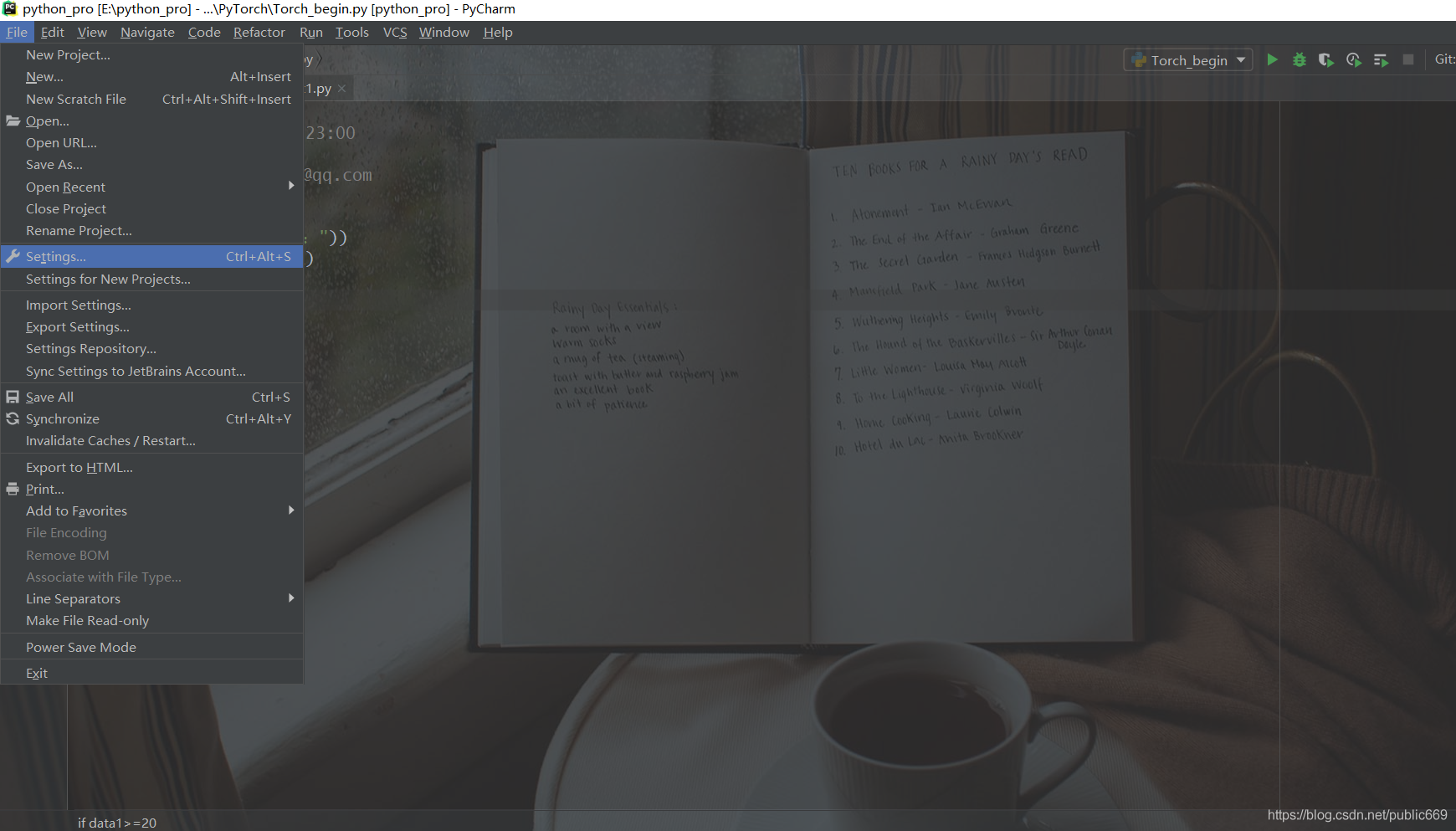
2.点击project:python_pro->project Interpreter

3.点击右侧的+号:

4.会出现搜索框:
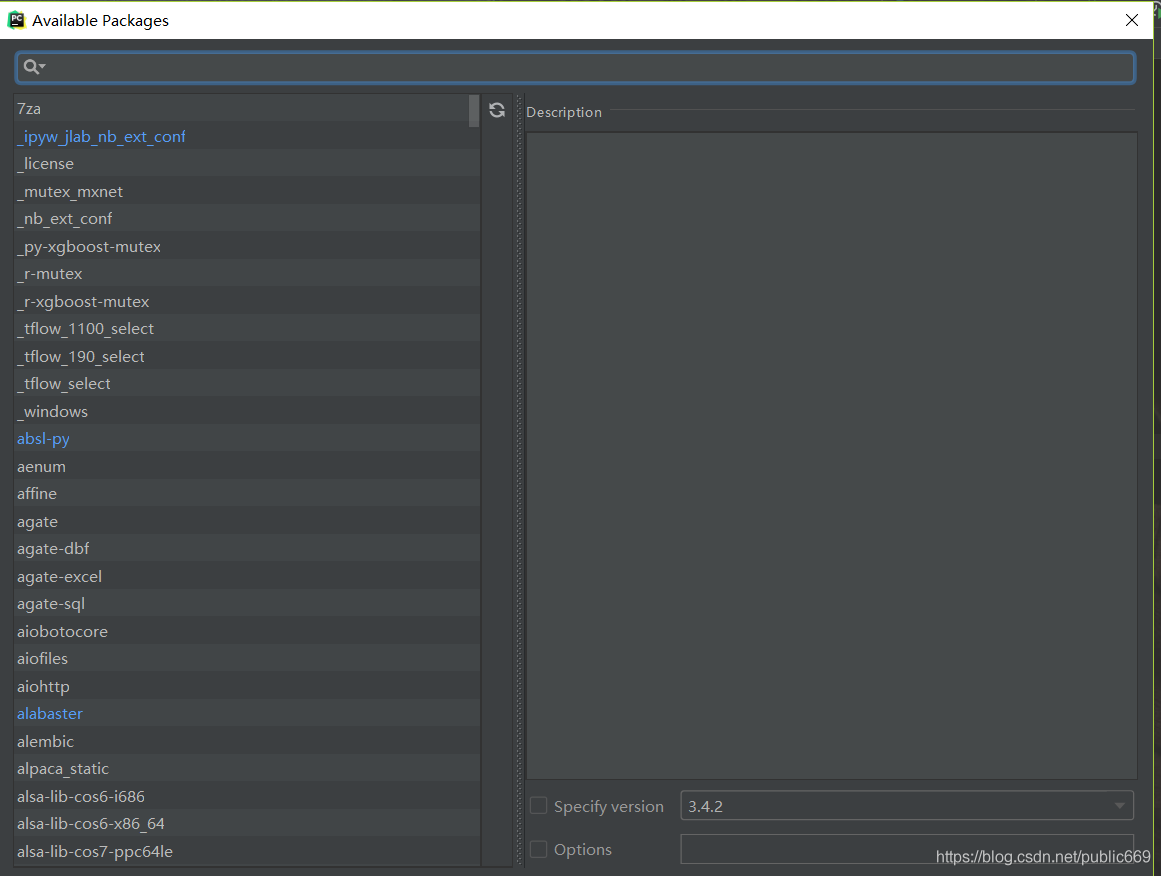
5.在其中搜索需要安装的库(这里以opencv为例),搜索到之后点击Install Package,,之后耐心等待就好了:

4.pip命令的方式安装:
1.通过pip命令的方式安装也最常用的安装方式:
2.win+R 打开运行,在其中输入命令cmd


3.安装的命令为pip install 包的名字
上图以opencv为例子,pip install opencv-python
如果安装的速度比较的慢的换可以使用命令:
pip install -i https://pypi.tuna.tsinghua.edu.cn/simple opencv-python
同样的道理,根据自己的需要将opencv-python换为其他需要包的名字。
5.通过手动安装:
https://www.lfd.uci.edu/~gohlke/pythonlibs/
网址以及放在上面了,打开网站:

ctrl+F 会出现如图所示的搜索框,在其中输入要搜索的包名字:

找到安装包根据自身版本需求下载:

找到下载文件的本地文件夹:

在如图所示的位置输入cmd


复制路径

在命令行中输入pip install +文件的路径,譬如我的路径为:C:\Users\胡子旋\Downloads\opencv_python-3.4.6+contrib-cp36-cp36m-win_amd64.whl.oi3bkna.partial
则输入的命令就为:pip install C:\Users\胡子旋\Downloads\opencv_python-3.4.6+contrib-cp36-cp36m-win_amd64.whl.oi3bkna.partial

时间匆忙,临近期末考试,没有太多的时间去仔细检查是否所有错别字、语句累赘等等,欢迎大家批评指正,同时也希望和大家交流。
原创声明:本文系作者授权腾讯云开发者社区发表,未经许可,不得转载。
如有侵权,请联系 cloudcommunity@tencent.com 删除。
原创声明:本文系作者授权腾讯云开发者社区发表,未经许可,不得转载。
如有侵权,请联系 cloudcommunity@tencent.com 删除。

